iPhone 閃退頻發?帶你揭發其真相與修復秘籍!
如果你在使用 iPhone 時總是因為應用程式突然閃退而感到困擾,那一定要看下去!在回覆重要訊息、瀏覽網頁,或是使用娛樂應用過程中,突然的中斷不僅影響心情,甚至可能耽誤重要工作。別擔心,iPhone 閃退是個常見但可以解決的問題,今天就讓我們一起找到對策,徹底告別這個煩惱吧!
iPhone 一直以來以其穩定性和流暢的用戶體驗而著稱,但即使是這樣高效的裝置,有時也難免會遇到應用程式閃退的情況。當你剛準備回覆一條重要訊息,或是在關鍵時刻使用應用程式時,突然的閃退無疑會讓你超級難受。這不僅讓使用體驗受到影響,有時還可能造成資料丟失,讓人措手不及。
不過也不用太擔心,這樣的問題看似棘手,但其實並非不可解決。無論是儲存空間不足、應用不兼容,還是 iPhone 系統問題,都有其相應的處理方法。今天我們就將透過這篇文章來了解問題根源,並尋得全面的解決方案,包括日常操作技巧與專業工具的應用,幫助你快速從 iPhone 閃退的狀況中解脫!
▲出現 iPhone 閃退問題的原因
在解決問題之前,了解其根源是關鍵。iPhone 應用程式閃退通常由以下幾種情況引起:
◆應用程式不兼容:當應用程式的版本與 iOS 不匹配時,可能導致頻繁閃退。
◆儲存空間不足:當 iPhone 的儲存空間接近飽和時,應用程式無法正常運行,可能因此閃退。
◆系統錯誤或漏洞:iOS 中的錯誤或升級未完成,可能導致系統穩定性下降,出現應用閃退的情況。
◆應用程式本身的問題:某些應用程式可能存在設計缺陷,特別是在更新後。
◆iPhone 過熱:當裝置溫度過高時,系統會自動關閉部分功能或應用程式以保護硬體。
了解了這些原因後,我們就可以更有針對性地採取解決措施。接下來,我們將先從使用專業工具開始,探討如何一步到位地解決 iPhone 閃退問題。
▲使用專業工具一鍵修復 [最佳選擇]
使用專業工具如 AnyFix 是最快速且最有效的選擇!AnyFix 是一款專為 iOS 裝置設計的修復工具,其系統修復功能涵蓋了多種常見問題,例如: iPhone 閃退、iPhone 無法開機、系統卡頓、無法充電等!使用他就能夠快速針對系統層面的錯誤進行全面修復,幫助你回復穩定運行避免 iPhone 閃退。
AnyFix 還有以下優點:
- 操作簡單:使用者友好的介面,即使完全不懂手機也能輕鬆上手。
- 適配性高:與全 iOS 裝置都兼容,不挑代數與機型。
- 多功能整合:同時他還具備修復 200 多種 iTunes 錯誤的超能力,讓你確保同步和備份功能雙雙正常。並且他還支援 iOS 升級或降級,滿足不同版本的需求。
- 多種模式:AnyFix 為系統修復提供多種模式選擇,「標準修復」適用於解決常見問題且不影響資料的留存。「高級修復」適合更全面的問題,但會抹除資料。
看來他就是你解決 iPhone 閃退問題的全方位利器對吧?立即使用 AnyFix,加入我們的系統搶救行動吧!
01 下載 AnyFix ,然後完成安裝。
免費下載 Windows 作業系統 免費下載 Mac 作業系統
免費下載* 100% 安全
02 使用 USB 將 iPhone 連接至電腦,確認連線穩定後,在主畫面選擇「系統修復」。
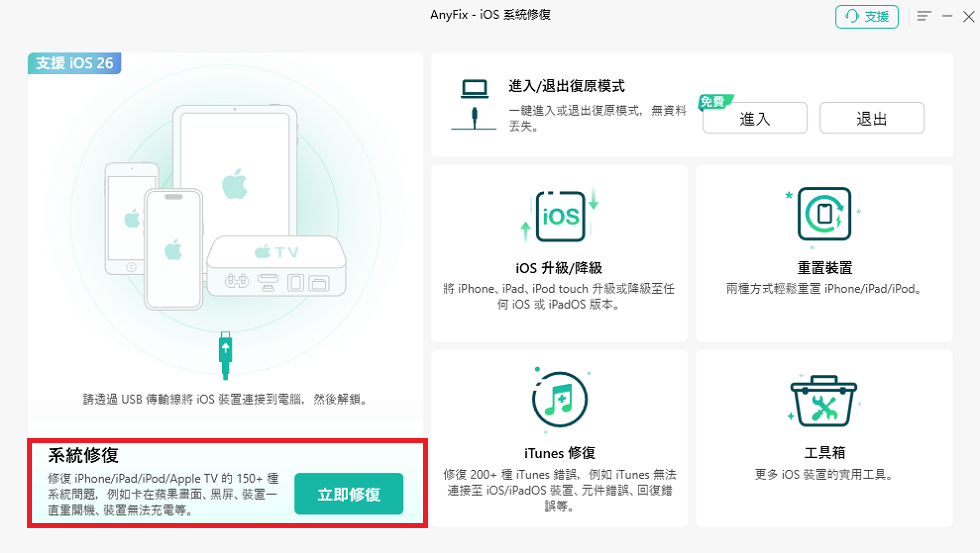
03 這次為了解決 iPhone 閃退的問題,我們就只需要使用到「標準修復」,快速處理又能保留資料!
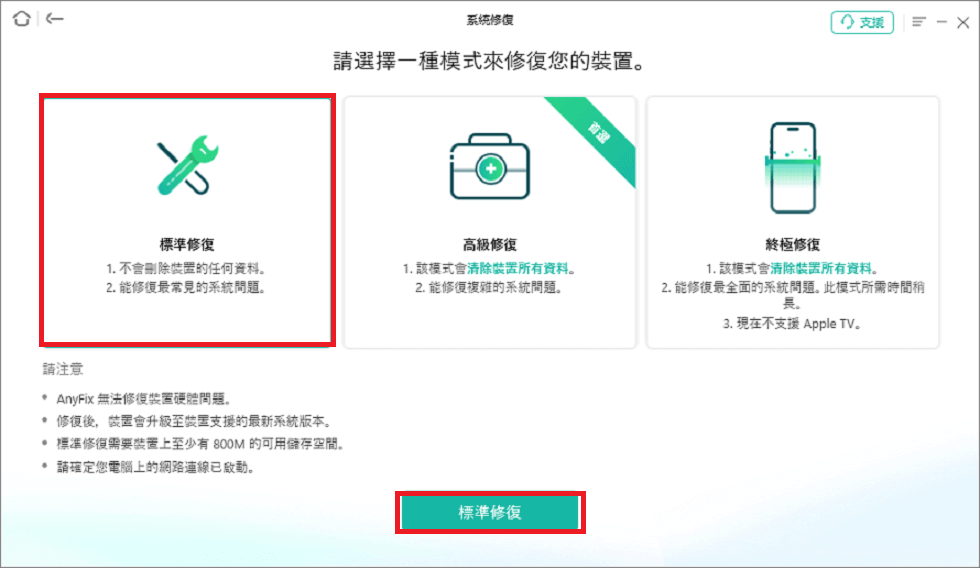
04 AnyFix 將自動偵測裝置型號並匹配適用的 iOS 韌體,接著點擊「下載」按鈕。
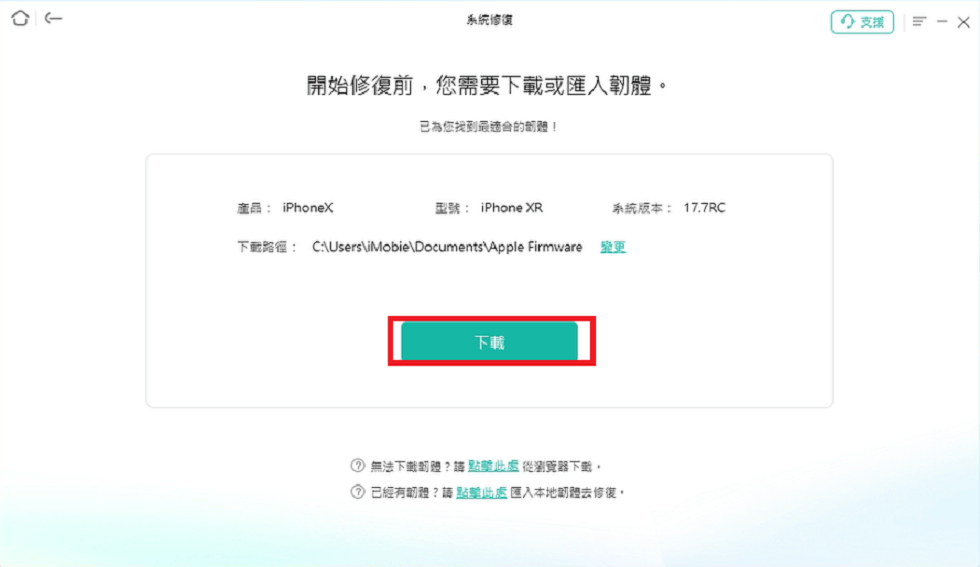
05 等待一切就緒,並可選擇「開始 標準修復」,讓 AnyFix 展現他的修復實力!!
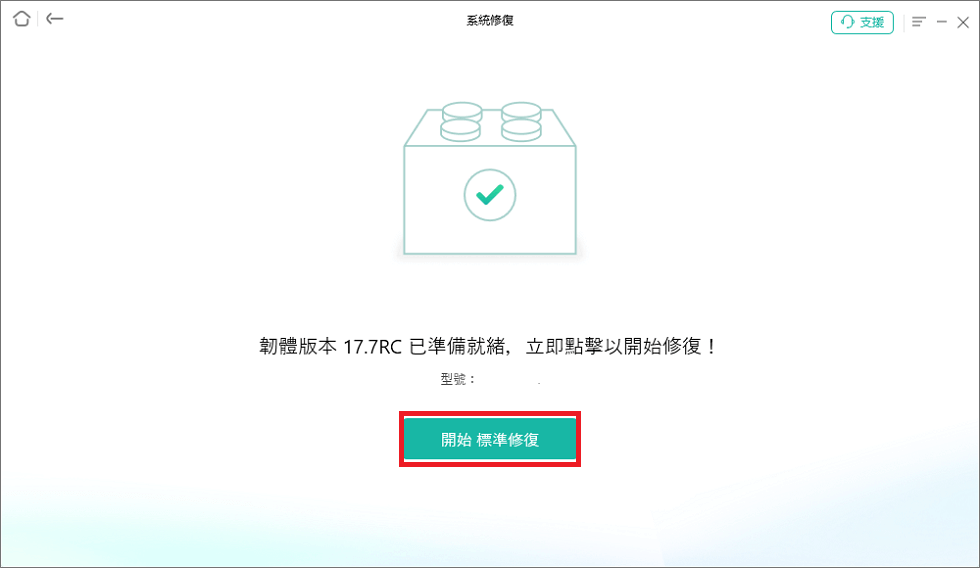
06 修復完成提示跳出後,一切就水到渠成!這時你就能檢查 iPhone 是否不在會出現閃退的問題啦!
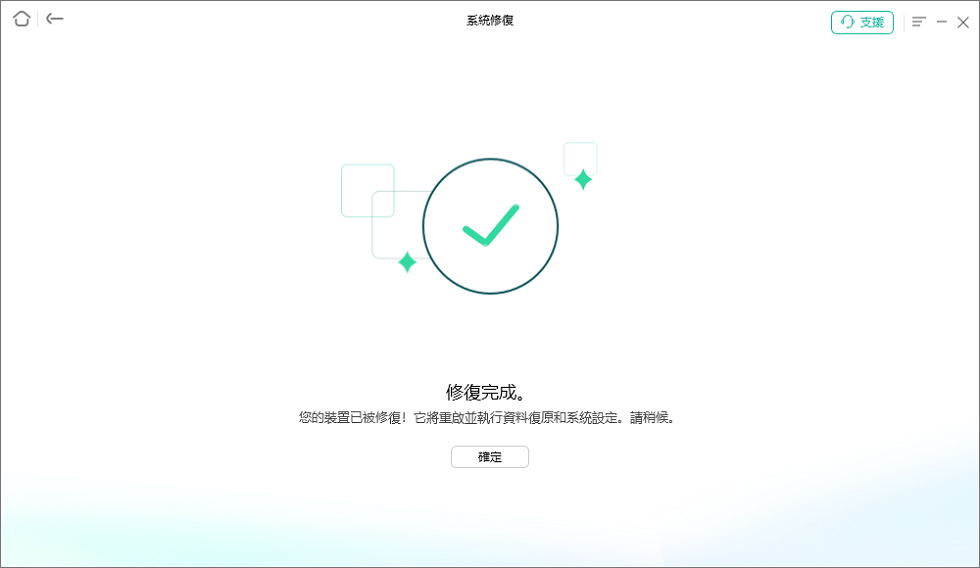
使用 AnyFix 的「標準修復模式」,不僅能輕鬆解決你的煩惱,還能確保資料安全,真正做到事半功倍的修復 iPhone 閃退!當你遇到其他的問題,比如iphone螢幕出現一條線時,也可以嘗試使用該工具。
▲ 解決 iPhone 閃退問題的其他常見方案
除了使用專業工具如 AnyFix 提供的一鍵修復方案外,以下列出的方法也能幫助你解決大多數 iPhone 閃退問題,尤其是當問題較為輕微時。針對不同的原因,每一種方法都有詳細的操作介紹,供你按需選擇。
方法1:斷開正在連結的配件
某些配件(如非原廠充電線、藍牙耳機等)可能會干擾 iPhone 的正常運行,導致 iPhone 閃退,因此可以嘗試將這些配件暫時斷開連接。
操作步驟:
- 如果你的 iPhone 正在充電,請拔掉充電線並測試應用是否仍然存在閃退問題。
- 另外,檢查是否有藍牙配件(如耳機、音響)正在連接,進入「設定」→「藍牙」或是從控制面板中斷開當前配對的裝置。
- 全部斷開後再次測試應用程式運行是否正常,確認是否因配件干擾導致 iPhone 閃退。
斷開干擾性配件是一種快速排查問題的方式,特別是在充電或外接裝置時出現 iPhone 閃退的情況下,效果尤為明顯。如果斷開後問題解決,則可以考慮更換兼容性更好的配件。
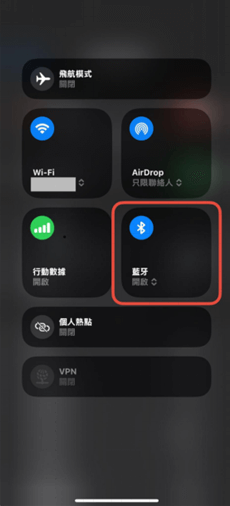
方法2:iPhone 過熱時及時散熱
當 iPhone 過熱時,系統可能會自動關閉部分功能或應用程式以保護硬體。
操作步驟:
- 將 iPhone 放置於通風良好的環境,避免直射陽光或置於極端溫度中。
- 停止所有高負載應用(如遊戲、影音編輯等)。
- 拔掉充電線並暫停充電操作。
- 等待幾分鐘,待裝置溫度回復正常後再嘗試打開應用。
過熱是造成閃退的重要原因之一,特別是在高強度使用時更為頻發。透過適當降溫,不僅能解決 iPhone 閃退問題,還能保護裝置的硬體健康。

方法3:關閉後台運行的應用程式並嘗試重新打開
過多的後台運行應用可能會佔用系統資源,導致 iPhone 閃退。
操作步驟:
- 在主螢幕上從底部上滑(iPhone X 及更新機型)或雙擊主頁按鈕(舊款型號)。
- 向上滑動以關閉不需要的應用程式。
- 返回主頁螢幕,重新啟動目標應用程式,檢查是否解決閃退問題。
清理後台運行的應用能釋放系統資源,讓目標應用獲得更多的運行空間,是一個高效且簡單的解決 iPhone 閃退問題的方式。
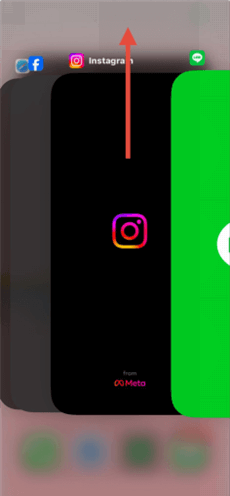
方法4:開啟應用程式的相關權限
某些應用需要特定權限才能正常運行。如果權限被限制,則可能出現 iPhone 閃退現象。
操作步驟:
- 前往「設定」→「隱私權與安全性」。
- 檢查目標應用是否獲得了必需的權限(如相片、麥克風、定位)。
- 打開相關權限後,重啟應用程式,確認是否正常運行。
權限問題是應用程式閃退的一個常見原因,特別是首次使用時或更新後。透過檢查並開啟必要的權限,可以快速回復應用的正常功能,擊退 iPhone 閃退!

方法5:卸載閃退的應用程式並重新安裝
某些應用的閃退問題可能是安裝過程中出現錯誤造成的,因此我們可以嘗試重新安裝。
操作步驟:
- 長按應用圖示,選擇「移除 App」。
- 點擊「刪除 App」,然後確認刪除。
- 打開 App Store,搜索並重新下載該應用。
- 安裝完成後,重新測試應用運行狀況。
卸載並重新安裝應用是解決 iPhone 閃退問題的有效方法,特別是在更新失敗或文件損壞的情況下。

方法6:更新應用程式版本
應用程式版本過舊可能與當前 iOS 系統不兼容,導致 iPhone 閃退。
操作步驟:
- 打開 App Store,點擊右上角的個人帳戶圖示。
- 向下滑動檢查是否有應用程式更新。
- 點擊需要更新的應用旁的「更新」按鈕,等待更新完成後重新測試應用。
保持應用程式更新是避免 iPhone 閃退的重要手段,因為開發者通常會透過更新修復兼容性問題或已知漏洞。
方法7:重啟 iPhone
簡單的重啟操作可以解決許多臨時性錯誤,包括 iPhone 應用程式閃退。
操作步驟:
- 根據你的 iPhone 型號,按住「電源按鈕」或「音量鍵 + 電源按鈕」,直到出現「滑動來關機」。
- 滑動關閉並等待裝置關機,然後長按電源按鈕重新開機。
- 開機完成後重新嘗試使用應用程式。
重啟裝置是最簡單的修復方式,特別是面對系統層面的臨時錯誤時,往往能快速回復運行,使 iPhone 閃退的情形消失。

如果你遇到了其他iPhone相關的問題,比如iphone轉移卡在軟體更新,也可以嘗試該方案。
方法8:清理 iPhone 儲存空間
儲存空間不足可能會導致應用程式無法獲取足夠的資源,進而使 iPhone 閃退。清理儲存空間能顯著提升應用運行的穩定性,是保持 iPhone 流暢運行的關鍵。
操作步驟:
- 前往「設定」→「一般」→「iPhone 儲存空間」。
- 查看哪些應用佔用了大量空間,點擊並選擇「刪除 App」釋放空間。
- 除應用程式外,也可以移除不必要的檔案或照片,保證有更多的可用空間。

方法9:更新系統版本
更新至最新的 iOS 系統版本,通常可以解決與系統不兼容所造成的 iPhone 閃退問題。
操作步驟:
- 前往「設定」→「一般」→「軟體更新」。
- 如果有新的更新可用,點擊「立即更新」。
- 更新完成後,重新測試應用程式是否正常運行。

方法10:重置所有設定
如果以上方法都無效,重置所有設定是一個較為激進但往往最有效的解決 iPhone 閃退的選項,因為他能排除大多數系統配置問題。但需要注意的是,這意味著你需要重新配置個人偏好設置,且沒有備份的話會很危險!
操作步驟:
- 前往「設定」→「一般」→「移轉或重置 iPhone」。
- 點擊「重置」,選擇「重置所有設定」。
- 等待重置完成後,重新配置你的 iPhone,測試問題是否解決。
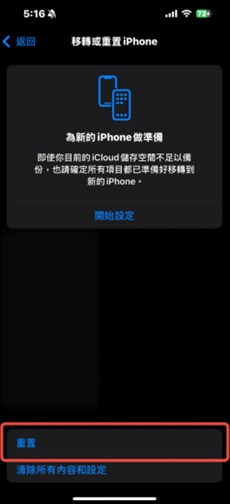
方法11:尋求專業技術人員的援助
當你嘗試了以上提到的所有可能的方法卻仍無法解決 iPhone 閃退的問題時,前往 Apple 授權服務中心是最佳選擇。你可以預約 Apple 支援服務或直接前往當地授權服務中心,並向技術人員說明問題並提供詳細的故障描述,最後將 iPhone 交給專業人員進行修復。
尋求專業技術人員的協助適合無法自行解決的複雜問題,能保證問題得到徹底解決,不過可能產生的昂貴費用以及等待時間,也將成為困擾。
▲ 常見問題解答
在處理 iPhone 閃退問題的過程中,除了修復問題本身,許多用戶可能還有一些相關的疑問。以下我們將針對這些常見問題進行解答,幫助你更全面地了解如何避免 iPhone 閃退:
iPhone 閃退會造成資料丟失嗎?
如果閃退問題是由系統崩潰或其他嚴重錯誤引起,則可能會影響應用程式中資料的完整性,例如丟失未保存的文件或聊天記錄。建議你定期備份資料,可以透過 iCloud 或 iTunes 進行完整備份,也可以使用像 AnyTrans 這樣的工具,進行應用程式資料的單獨備份。
怎麼預防 iPhone 閃退問題?
- 保持應用程式和系統版本的更新:開發者通常會針對已知的問題進行修復,定期更新有助於提高系統穩定性。
- 確保儲存空間充足:保持至少 1-2GB 的可用空間,讓應用程式有足夠的運行資源。
- 避免高溫環境下使用:過熱可能損害硬體並影響系統穩定性,建議在適宜的環境中使用裝置。
- 減少後台運行的應用:清理不必要的後台應用可以釋放資源,減少系統負擔。
总的来说,最重要的是养成良好的使用习惯,这样不僅能減少 iPhone 閃退問題,還能延長 iPhone 的使用壽命。
總結
iPhone 閃退問題看似複雜,但透過以上介紹,你就可以輕鬆找出原因並快速進行修復。當問題涉及系統層面時,AnyFix 無疑是你最佳的選擇,他可以憑藉其簡單操作與安全高效的修復功能,幫助你的 iPhone 回復穩定運行。立即行動,讓你的 iPhone 告別閃退,重回流暢體驗吧!
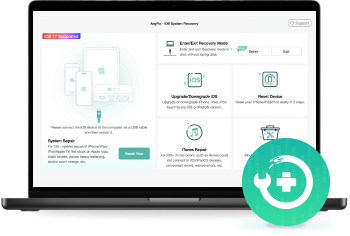
AnyFix – 解決 iPhone 閃退頻發的問題
- iOS/iPadOS/tvOS/iTunes 一站式修復,解決所有蘋果裝置的系統問題。
- 一鍵免費進入/退出裝置的復原模式,讓您不再煩憂。
- 一鍵重置蘋果裝置,也不必擔心密碼忘記!
產品相關問題? 聯繫我們的支援團隊獲取快速解決方案 >

